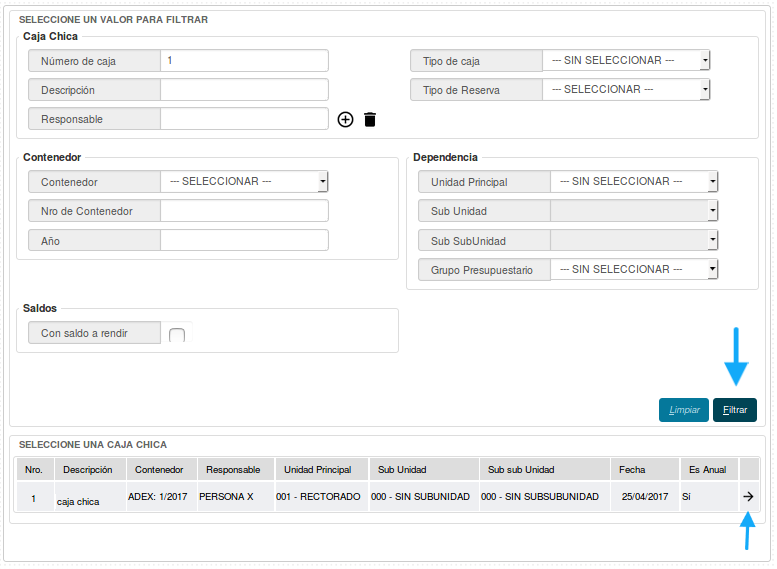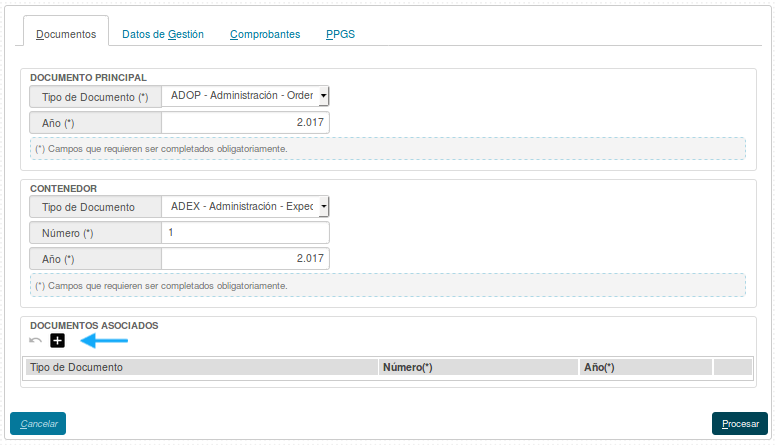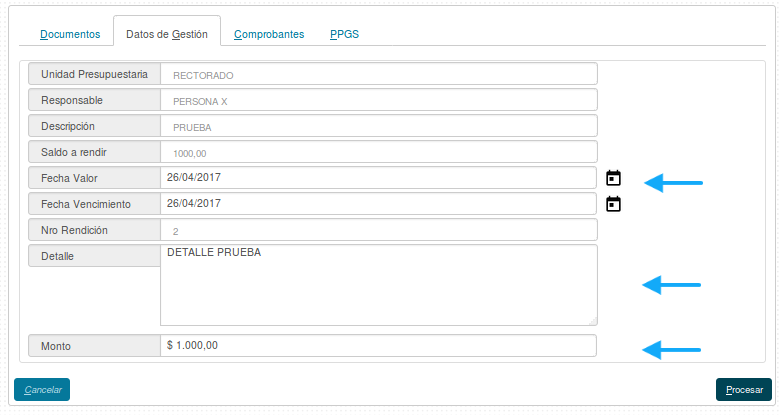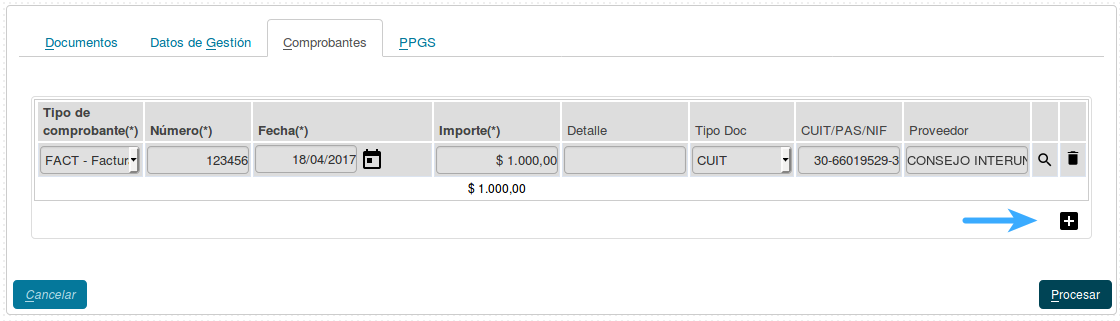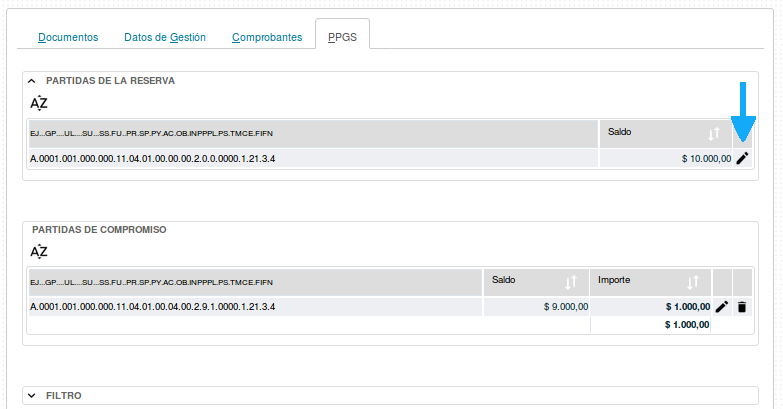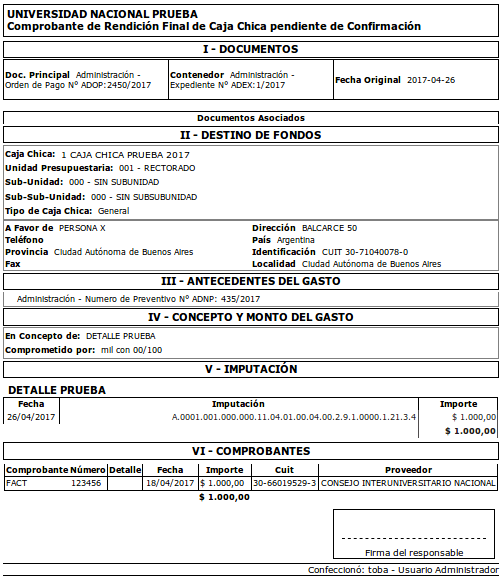SIU-Pilaga/version3.13.0/documentacion de las operaciones/gastos/ch/cajas chicas/rendir ch final
Rendir Caja Chica (final)
Ubicación en el Menú: Gastos/Cajas Chicas/Rendir Caja Chica Final
La funcionalidad permite procesar dos órdenes de pagos, por un lado la rendición por comprobante y por otro lado la devolución de la disponibilidad. Se utiliza en el caso de que no se haya rendido el total del dinero de caja chica entregada.
Comenzaremos filtrando y seleccionando la caja que pretendemos rendir.
Podremos visualizar cuatro solapas a completar: Documentos, Datos de Gestión, comprobantes y PPGS.
a). Documentos: Automáticamente aparecerán los tipos de documentos que se hayan configurado a este circuito, seleccionaremos el que corresponda, también se podrán incluir Documentos Asociados.
b). Datos de Gestión: Automáticamente el sistema trae los datos predefinidos, como por ejemplo Importe Total Reservado. Los campos a completar son Fecha Valor, Fecha de Vencimiento, Detalle y el Monto a Rendir:
c). Comprobantes: Aquí se deben ingresar los datos de los comprobantes a rendir, Tipo de Comprobante, Número, Fecha e Importe.
| IMPORTANTE: Recordar que si el proveedor no existe se debe completar el cuadro con la razón social del mismo, será ingresado en estado provisorio hasta que se complete la información faltante desde el ABM - Personas, proveedores y clientes. Los proveedores marcados como provisorios no son sincronizados con SIU-Diaguita. Solo se podrán ingresar proveedores provisorios con un CUIT. En el caso de que el proveedor haya sido ingresado como extranjero, se deberá imputar utilizando otro documento (PAS o NIF) ya que los CUITs extranjeros son genéricos. Los proveedores extranjeros no pueden ser creados como provisorios. |
d). PPGS: el sistema no trae la imputación presupuestaria que realizamos en la etapa de la Autorización de Giro. Por lo tanto debemos seleccionar cada uno de los componentes de la partida según la erogación de gastos que corresponde.
Completamos los datos de la partida y el Importe a comprometer:
Una vez que hayamos completado todos los datos solicitados haremos clic en ![]() . Luego se emitirá un resumen de la rendición generada, nos permitirá imprimir un comprobante y ya habremos finalizamos la gestión.
. Luego se emitirá un resumen de la rendición generada, nos permitirá imprimir un comprobante y ya habremos finalizamos la gestión.